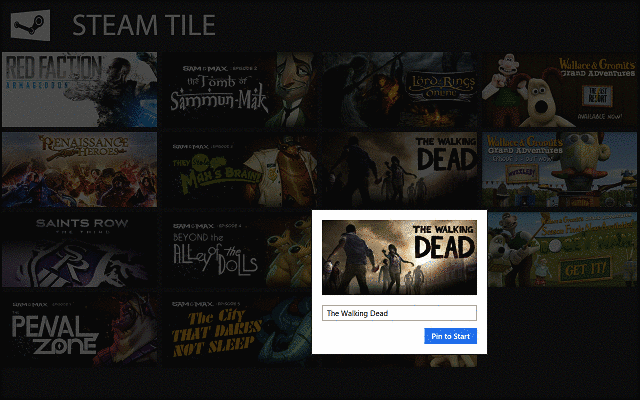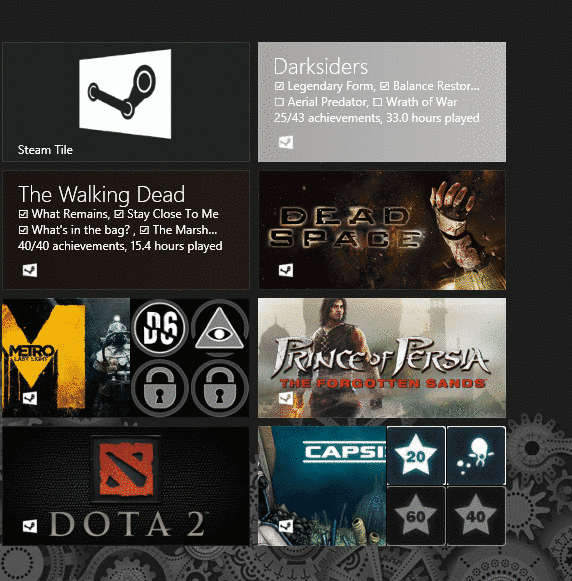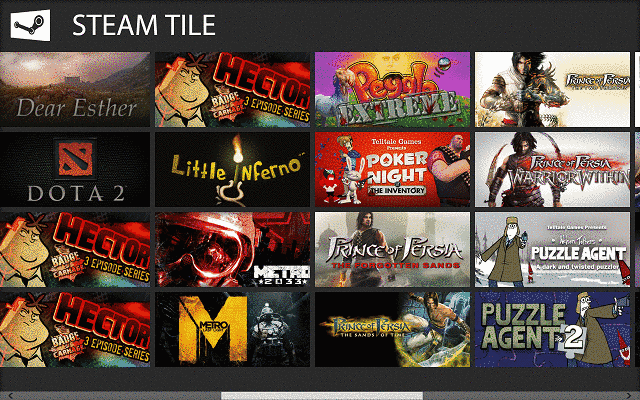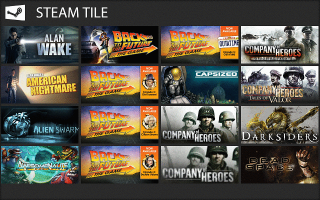Jeśli zainstalowałeś klienta Steam na swoim Windows 8, tablecie Windows 10, prawdopodobnie zastanawiasz się, jak przypiąć gry Steam do ekranu startowego. Pomoże Ci w tym aplikacja Steam Tile ze Sklepu Windows!
Jedną z najpopularniejszych platform do gier jest obecnie Valve’s Steam. Wielu z was zna tę nazwę, ponieważ stała się ona jednym z największych rynków kupowania wszelkiego rodzaju gier komputerowych. Steam ma wiele zalet w porównaniu z tradycyjnymi grami, ponieważ utrzymuje elektroniczną listę twoich gier oraz pozwala je pobierać i instalować w dowolnym momencie.
Ponadto Steam oferuje użytkownikom codzienne oferty gier, a także wiele darmowych gier. Te czynniki sprawiły, że platforma Steam była tak skuteczna we wszystkich systemach operacyjnych. Windows 8, Windows 10 obsługuje również klienta Steam, ale niestety tylko w trybie pulpitu i dopóki nie będzie dostępna aplikacja Steam, będziemy musieli dokonać wymiany.
Steam Tile dla Windows 10, 8 pozwala użytkownikom przypinać gry do ekranu startowego
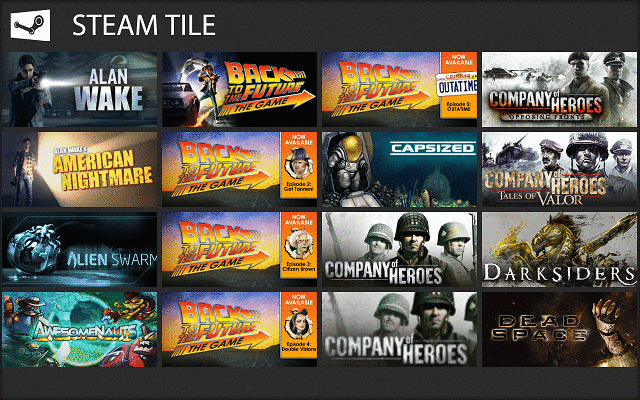
Jak wspomniano wcześniej, z powodu braku oficjalnej aplikacji Steam Windows 8, Windows 10, programiści starali się wypełnić puste pola najlepiej, jak potrafili, w wyniku czego wiele aplikacji podobnych do Steam pojawiło się w Windows Store. Chociaż te aplikacje nie mogą zapewnić użytkownikom funkcji klienta Steam, mogą pomóc użytkownikom w łatwiejszym dostępie do gier.
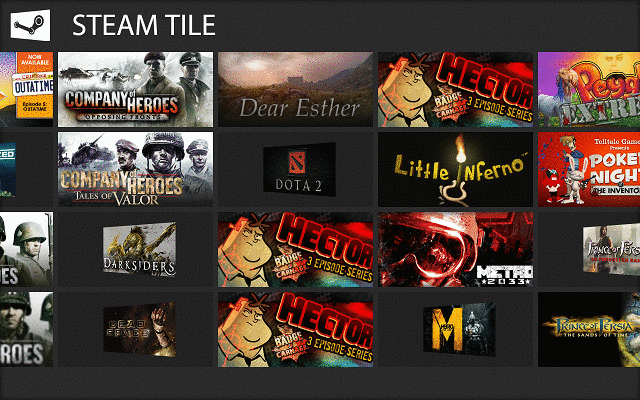
Jednym z takich rozwiązań jest Płytka Steam, darmowa aplikacja Windows 8, Windows 10, która pozwoli użytkownikom przypiąć wszystkie swoje gry do ekranu startowego Windows 8, Windows 10. Aplikacja jest łatwa w użyciu i wystarczy ją skonfigurować tylko raz i gotowe. Po zainstalowaniu aplikacji zobaczysz, że wyświetla monit o podanie publicznego identyfikatora ze strony Steam.
Po wprowadzeniu identyfikatora wszystkie gry zostaną wyświetlone, a klikając je, możesz przypiąć je do ekranu startowego. Po przypięciu gry ikona zmieni kształt, dzięki czemu będziesz wiedział, które gry przypiąłeś, a które nie.

Ponadto kafelki tworzone za pomocą gier nie są statyczne. Te kafelki na żywo Steam pokazują postęp osiągnięty w każdej grze. Będziesz mógł zobaczyć prawie wszystko, co zobaczysz w kliencie Steam: czas gry, osiągnięcia lub czas ostatniej gry.
Jeśli gra ma osiągnięcia Steam, będziesz mógł zobaczyć swoje postępy bezpośrednio na kafelku na żywo.
Ponadto, jeśli obawiasz się o bezpieczeństwo swojego konta, wiedz, że aplikacja nie wymaga podawania hasła, ponieważ potrzebuje tylko konta publicznego do przeglądania gier. Po ustawieniu kafelków gier Steam w systemie Windows 8 i Windows 10 i rozpoczęciu gry, kliknięcie dowolnego kafelka spowoduje przekierowanie do wersji komputerowej klienta Steam.

Chociaż kafelek Steam nie pozwala użytkownikom instalować ani uruchamiać gier Steam z poziomu Windows 8, ekrany startowe systemu Windows 10, zapewniają użytkownikom proste skróty do ulubionych gier Steam. Dopóki nie będzie dostępna oficjalna aplikacja Steam, Steam Tile na Windows 10, Windows 8 będzie musiał wystarczyć.

Słowo ostrzeżenia: Radzę trzymać się z daleka od aplikacji, które proszą Cię o podanie hasła Steam (lub hasła w tej sprawie). Jeśli aplikacja wymaga podania hasła do konta, upewnij się, że jest to oficjalna aplikacja opracowana przez tę firmę.
Pobierz kafelki Steam na Windows 10, Windows 8
W chwili pisania tego tekstu najnowsza wersja Steam Tile to wersja 6. Oto niektóre z jej kluczowych funkcji:
- Dodano obsługę rozmiaru kafelków Windows 8.1, 10
- Wyszukiwanie zostało naprawione w Windows 8.1, 10
- Kwadratowe płytki są teraz dostępne. Innymi słowy, kiedy klikniesz grę, wybierasz również część banera, którą chcesz przyciąć dla swoich kwadratowych kafelków.
- Aplikacja działa jak reklamy, ale możesz szybko się ich pozbyć, przekazując darowiznę na Steam Tile. Niezależnie od kwoty, którą zdecydujesz się przekazać, otrzymasz kod, który usuwa reklamy na dobre.
Zatwierdź